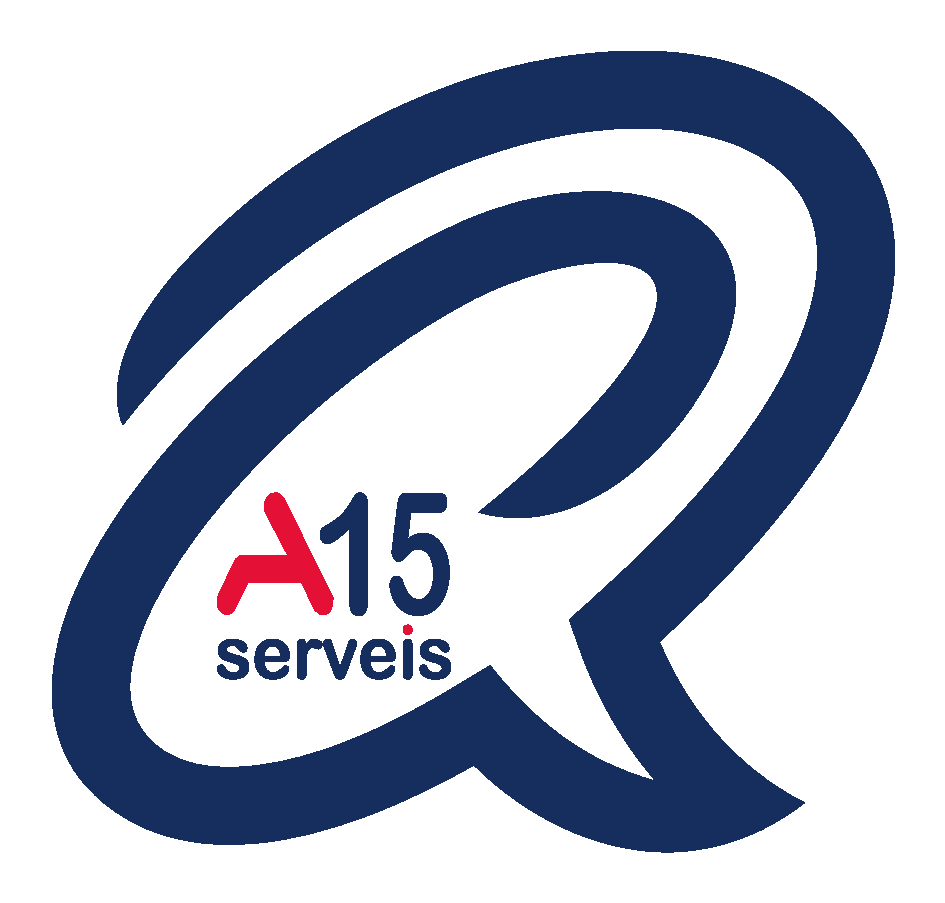Crea varias firmas para añadir a distintos tipos de correos electrónicos con las respuestas predefinidas de Gmail.
Ejemplos
- Una firma interna de empresa en la que se incluye el sitio web de tu equipo, los proyectos actuales y otra información.
- Una firma de empresa dirigida a los clientes en la que se incluye tu cargo, número de teléfono y el sitio web de la organización.
- Una firma para seleccionar candidatos a un puesto de trabajo que incluya la página web de puestos vacantes, indicaciones para ir al lugar donde se realizará una entrevista o instrucciones para participar en una videollamada con el responsable de selección de personal.
Habilitar las respuestas predefinidas
ACTUALIZACION 05.03.19
- En Gmail, haz clic en Configuración settings y selecciona Configuración.
- En la parte superior, selecciona la pestaña Configuración avanzada.
- En la sección Respuestas predefinidas, selecciona Habilitar.
- En la parte inferior, haz clic en Guardar cambios.
Crear firmas mediante respuestas predefinidas
- En Gmail, haz clic en REDACTAR
- En la ventana Mensaje nuevo, escribe tu firma y aplícale el formato que quieras.
 En la esquina inferior derecha de la ventana Redactar, haz clic en la flecha hacia abajo
En la esquina inferior derecha de la ventana Redactar, haz clic en la flecha hacia abajo
y selecciona Respuestas predefinidas > Nueva respuesta predefinida.- Escribe el nombre de la respuesta predefinida y haz clic en Aceptar.
- Termina de escribir el mensaje y envíalo o cierra la ventana de redacción para usar la firma en otra ocasión.
Enviar correos electrónicos con firmas creadas mediante respuestas predefinidas
-
En Gmail, haz clic en REDACTAR y redacta el mensaje.
-
 En la esquina inferior derecha de la ventana Redactar, haz clic en la flecha hacia abajo
En la esquina inferior derecha de la ventana Redactar, haz clic en la flecha hacia abajo
, selecciona Respuestas predefinidas y elige una firma creada mediante una respuesta predefinida que hayas guardado para insertarla en el mensaje.
-
Haz clic en Enviar.
Espero haber podido daros una ayuda con este post.